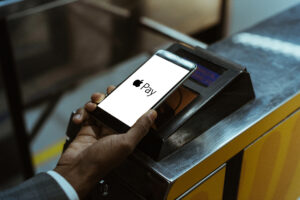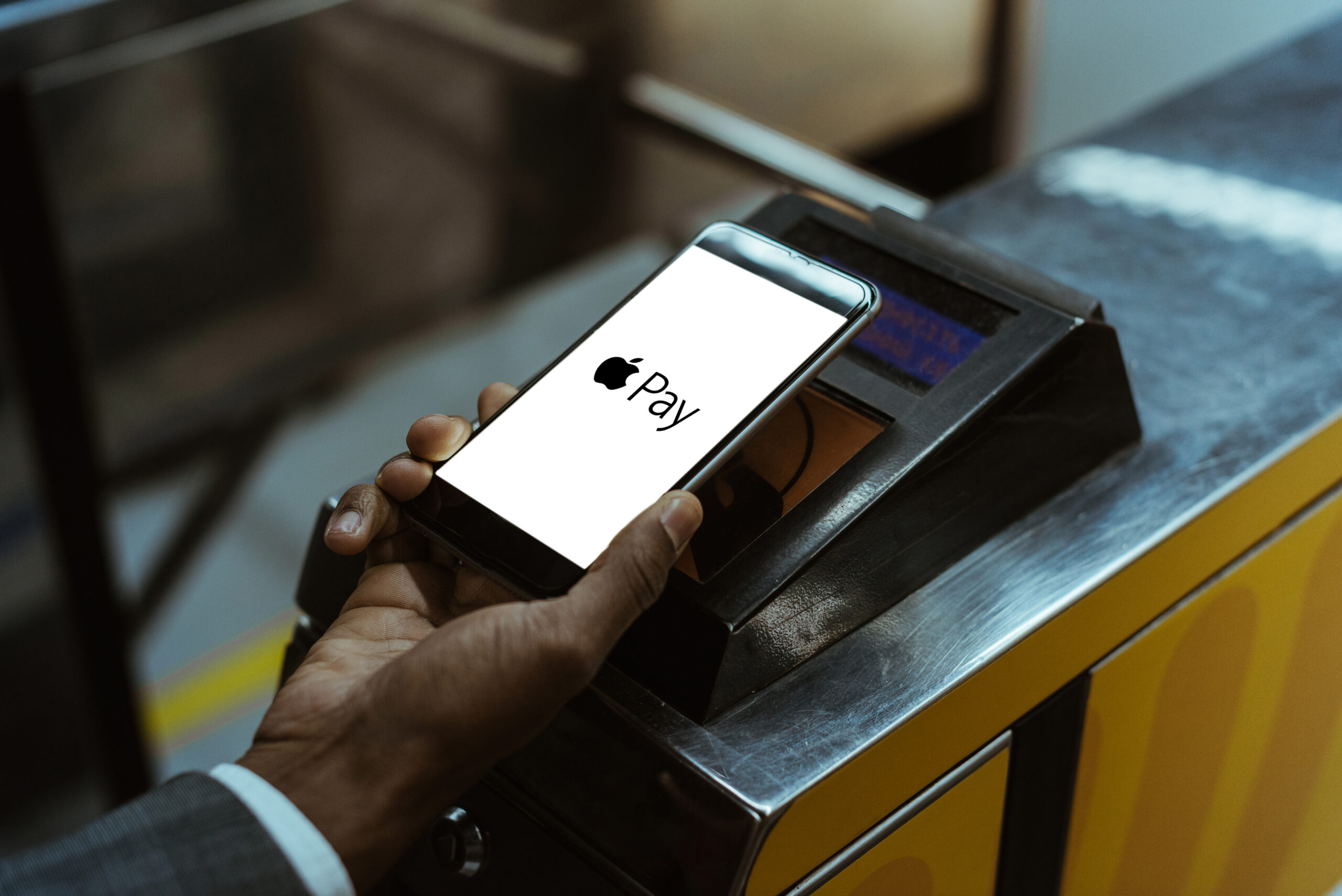先日、発表されたiOS 26。数年ぶりの大幅なデザイン刷新や西暦に合わせた新たな表記へと変更されたことで色々と話題になりましたね。
その他にも、数々の新機能が実装されるそうですが、中でもようやく搭載されると話題になっている機能があります。それが、バッテリーの充電時間表示です。
Andoroidでは充電ケーブルを差した瞬間に充電完了までの時間を表示する機能があるのですが、実はiPhoneには1度も搭載されたことがありません。以前、Andoroidを使っていた時は、かなり重宝していた機能だったので、iPhoneに乗り換えたとき不便だなと感じたのを今でも覚えています。
しかし、今秋に配信されるiOS 26で実装される機能の一部に、なんとバッテリーの充電時間を表示する機能が含まれていることが分かりました!

急速充電非対応をお知らせ!
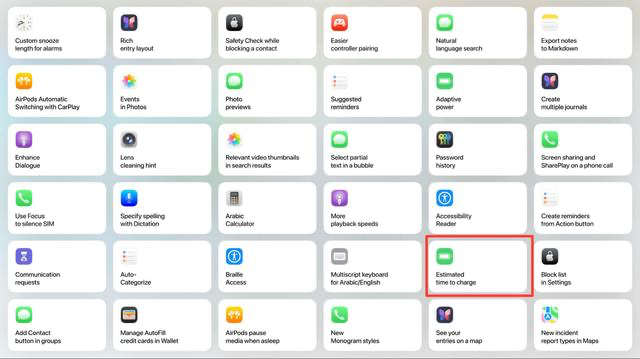
この画像に写っている機能がiOS 26で実装される機能たちなのですが、右下に「Estimated time to charg」と書かれています。直訳すると、「充電にかかる推定時間」という意味に。これは、バッテリーの充電時間表示で間違いなさそうです。にしても、iOSの新機能がずらりと並んでいて迫力がありますね。頭がパンクしそうです💦
おそらく、iPhoneに差した充電器のW数に応じて、およその充電時間を割り出すのでしょう。メインの新機能ではないため詳細は語られていませんが、海外のテックメディアMacrumorsによると、有線接続だけでなく、ワイヤレス充電に対しても時間を割り出すほか、急速充電に対応していない充電器や5Wに制限されたQiベースの充電器に接続された時に、遅い充電器に接続されたことを知らせる機能も搭載されるとのこと。
これがあれば、急速非対応の充電器に差し間違えることも無くなりますね!
いつでも満充電時間を確認できる
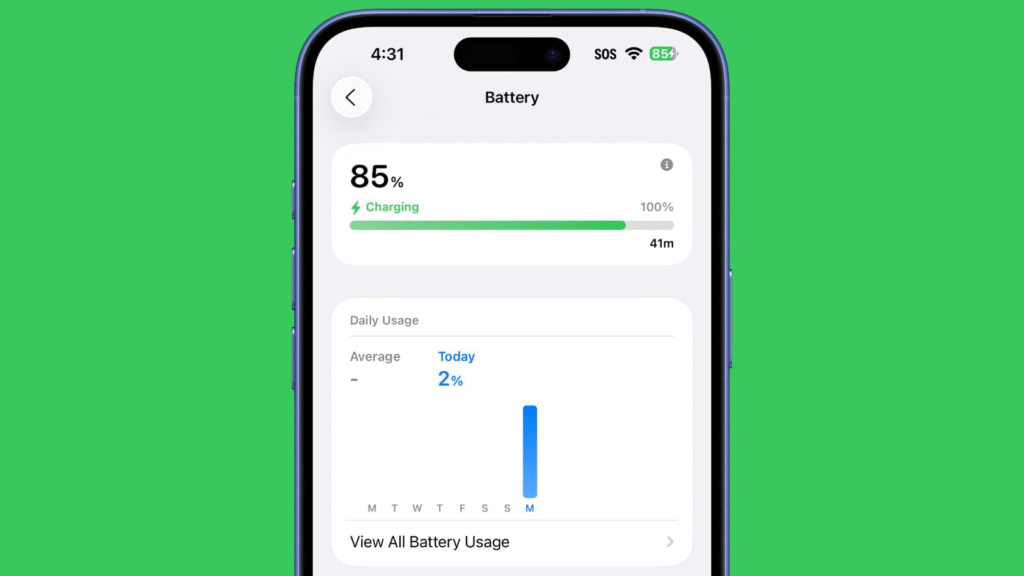
さらに、Macrumorsによると、なんと設定アプリのバッテリー項目から、いつでもフル充電までの残り時間を確認できるようになるとも述べています。Androidには、こういった機能がなくケーブルに差した直後に表示されるだけだったので、これは嬉しい機能ですね。
便利な機能ですが、実はこれ、以前はMacに搭載されていました。しかし、かなり前に削除され、今でも更新されていません。もしかしたら、Macの新OS「macOS Tahoe 26」で復活するかもしれませんね。楽しみです!
 管理人: めんま
管理人: めんま上の画像はiOS 26で実装されるバッテリー項目の予想画面です


New iPhoneを買うならイオシスがおすすめ!
歴代iPhoenを購入するなら、中古販売サイト「イオシス」が断然おすすめ!
イオシスでは、iPhone6s/Plusから最新の16シリーズまでの歴代モデルを用意。中古端末から未使用品まで幅広く扱っていて、総在庫数はなんと12,217台にまでのぼります。
さらに、ほとんどの製品がバッテリー最大容量80%以上を確保しているので、買ったあとも長く使えますよ。
下のボタンから、ぜひiPhoneの各モデルをチェックしてみて下さい!
実は、ショートカットアプリを使えばすぐに使える!


iOS 26が配信されるのは今年の秋ごろ。それまで待てない!という方には、ある秘策を使ってバッテリーの充電時間を表示させることができます。それは、Appleの純正アプリ「ショートカット」です。
このアプリは、少し複雑で初めての方には難しいですが、ここでは簡単にショートカットアプリを使って、バッテリーの充電時間を表示させる方法を紹介します!
実際に、ケーブルを差してみると、画面上部に以下のように表示されます。
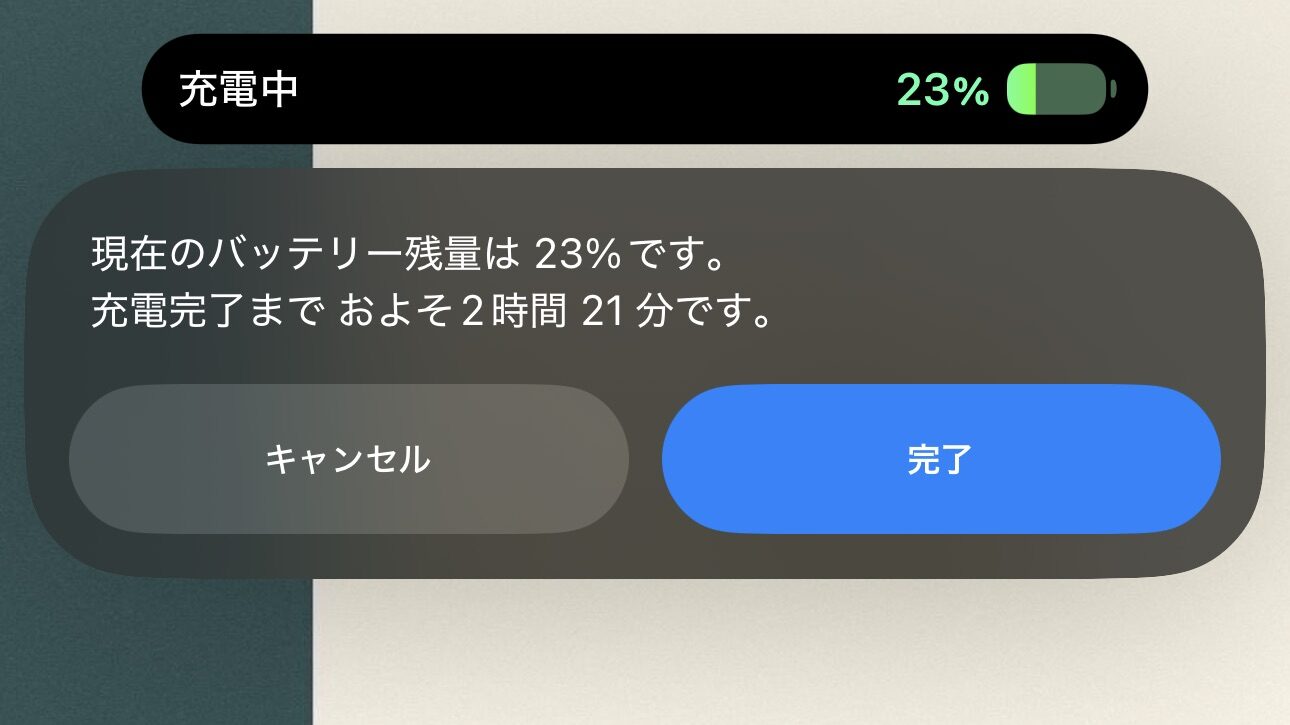
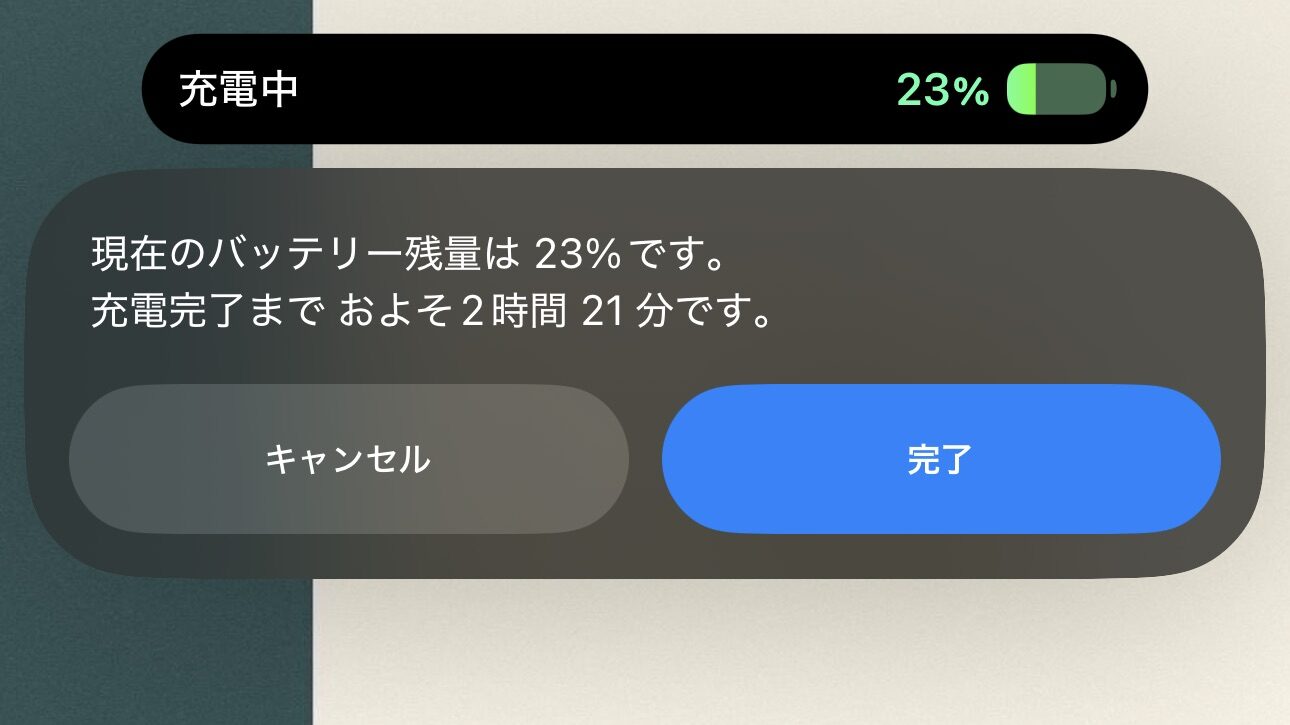
表示されるのは、充電ケーブルを差した瞬間のみですが、ショートカットアプリを使えば簡単に充電完了時間を把握することができます。ぜひ試してみてください!